Napraw ponowne uruchamianie systemu Windows 10 (ponowne uruchamianie) zamiast wyłączania
Wielu użytkowników systemu Windows 10 ma różne problemy związane z zamykaniem. Najczęstszym problemem jest ponowne uruchamianie komputera zamiast wyłączania. Po kliknięciu przycisku Zamknij w menu Start system Windows 10 nie wyłącza się, ale uruchamia się ponownie. Oto, co możesz zrobić, aby uniknąć tego problemu.
Reklama
Właściwie trudno powiedzieć, jaka jest dokładna przyczyna takiego zachowania, ponieważ przyczyna może być inna w zależności od komputera, ale w tym artykule zbada kilka rozwiązań, które mogą być pomocne, jeśli napotkasz problem ponownego uruchamiania komputera zamiast zamykania systemu Windows 10.
- Pierwszą rzeczą, którą musisz spróbować, jest czysty rozruch. Używając czystego rozruchu, możesz sprawdzić, czy system operacyjny jest uszkodzony przez aplikację innej firmy lub zły sterownik. Uniemożliwiając ich ładowanie, możesz wykluczyć wpływ tych dwóch czynników. Zobacz ten artykuł: Jak wykonać czysty rozruch systemu Windows 10, aby zdiagnozować problemy?.

- Następną rzeczą do wypróbowania jest bezpieczny rozruch. To jak czysty rozruch, tyle że dla kierowców. W przypadku bezpiecznego rozruchu podczas uruchamiania systemu Windows będą używane tylko standardowe sterowniki.
Zobacz następujące artykuły:- Uruchom system Windows 10 w trybie awaryjnym.
- Jak uruchomić system Windows 10 w trybie awaryjnym i uzyskać dostęp do opcji F8, gdy nie uruchamia się on normalnie?.
-
Jak dodać tryb awaryjny do menu rozruchowego w systemie Windows 10 i Windows 8?.

- Przestarzały BIOS na płycie głównej komputera może również spowodować jego ponowne uruchomienie. Na szczęście prawie wszystkie nowoczesne płyty główne mogą aktualizować BIOS w locie.
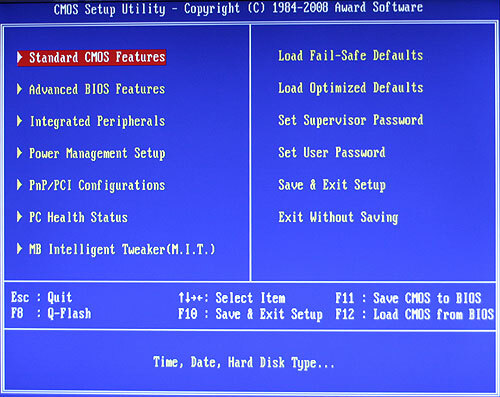
Dobrym pomysłem jest zaktualizowanie BIOS-u. Zapoznaj się z instrukcją obsługi urządzenia, aby dowiedzieć się, jak przeprowadzić aktualizację. Ogólnie procedura aktualizacji systemu BIOS odbywa się z poziomu samego systemu Windows lub poprzez uruchomienie z dysku USB. - W systemie Windows 8 wprowadzono funkcję „Szybkiego rozruchu” (Hybrid Shutdown). System Windows 10 domyślnie korzysta z tej funkcji. Jeśli sprzęt komputera jest po prostu niezgodny z funkcją Szybkie uruchamianie, może to być przyczyną ponownego uruchomienia. Spróbuj włączyć/wyłączyć opcję szybkiego uruchamiania i zobacz, czy to zmieni sytuację.

- Spróbuj wyłącz dynamiczne takty procesora. Nowa koncepcja zarządzania energią w systemie Windows 10 polega na maksymalnym oszczędzaniu energii, aby być energooszczędnym na tabletach, więc używa dynamiczne tykanie. Ponownie, to zachowanie jest dziedziczone z systemu Windows 8. Ta nowa koncepcja polega na łączeniu się procesora lub grupowaniu taktów podczas bezczynności, a dostarczanie ich tylko wtedy, gdy wydarzy się jakieś określone zdarzenie. Tak więc przy dynamicznych tikach cykl tykania jest skrócony. Czasami te dynamiczne tiki mogą uniemożliwić normalne działanie sprzętu, zwłaszcza jeśli nie jest nowoczesny.
Korzystając z tych prostych kroków powyżej, możesz rozwiązać problem ponownego uruchamiania systemu Windows 10 zamiast wyłączania. Podziel się w komentarzach, które rozwiązanie zadziałało dla Ciebie.

